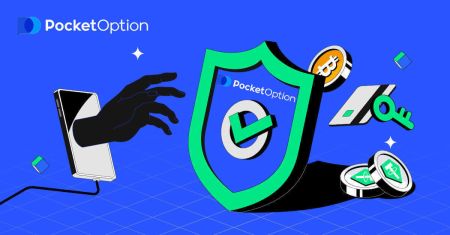Biztonság a Pocket Option-nél: Jelszó módosítása/helyreállítása és a kéttényezős hitelesítés engedélyezése
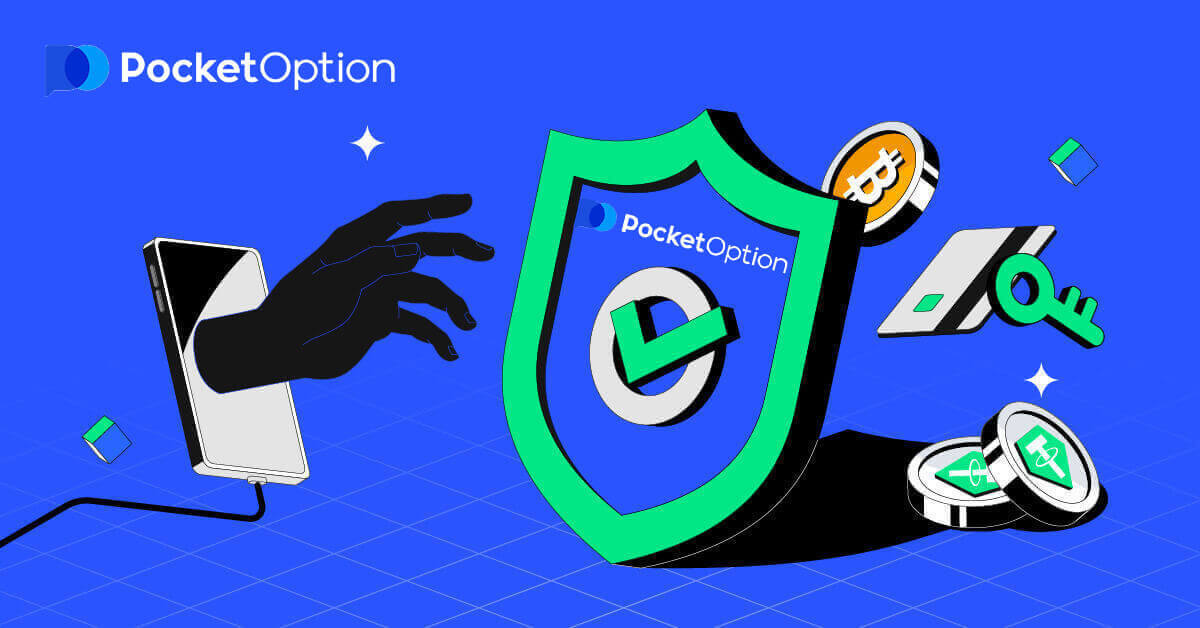
Regisztráljon Pocket Option-as számot és kap ingyenes 10 000 dollárt10 000 dollár ingyenes kezdőknek
A platform biztonsága ugyanolyan fontos, mint a kereskedési funkciók sokfélesége. Kiemelt figyelmet fordítunk az ügyfelek számláinak és pénzeszközeinek védelmét célzó szolgáltatásokra. Ebben a részben módosíthatja a jelszót, megtekintheti a bejelentkezési előzményeket és az aktív munkameneteket, valamint engedélyezheti a kéttényezős hitelesítést.

Jelszó módosítása
A jelszó megváltoztatásához kattintson a „Profil” gombra a kereskedési felület bal oldali menüjében, és válassza a „Biztonság” részt. Ezután folytassa a „jelszó módosítása” gombra kattintva.
Adja meg a régi jelszót, majd kétszer az új jelszót a jelszómódosítás megerősítéséhez.

Jelszó visszaállítás
Ha elfelejtette a jelszavát, használja a bejelentkezési oldalon elérhető jelszó-helyreállítási lehetőséget.Adja meg e-mail címét, és erősítse meg a captcha-t a folytatáshoz.

Néhány pillanaton belül kapni fog egy jelszó-visszaállítási linket az e-mail címére.
Kérjük, kövesse a visszaállítási linket, majd ellenőrizze még egyszer a beérkező leveleket. Egy másik e-mailt fog kapni egy új generált jelszóval.

Ha egyéni jelszavát szeretné beállítani, kövesse a Biztonság Jelszó módosítása részben említett utasításokat.
Figyelem: Ha nem kapja meg a jelszó-visszaállítási e-mailt, lépjen kapcsolatba az ügyfélszolgálattal a [email protected] címen.
Kéttényezős hitelesítés engedélyezése
A kéttényezős hitelesítés engedélyezéséhez lépjen a profil „Biztonság” részébe.
A „Biztonság” részben tekintse meg a Kéttényezős hitelesítés (2FA) oszlopot, ahol a következő módok egyikével védheti fiókját: a Google Hitelesítő alkalmazáson keresztül vagy SMS-ben.
Javasoljuk a Google Authenticator használatát – ez az egyik legmegbízhatóbb védelmi módszer. A módszer aktiválásához kattintson a "Google" gombra. Megnyílik egy új ablak, ahol linkek jelennek meg az alkalmazás letöltéséhez Android vagy iOS készülékére. Az alkalmazás letöltése után nyissa meg, kattintson a "+" gombra, és adja meg a kulcsot, amelyet a weboldalunkon megnyíló ablakban lát, vagy olvassa be a QR-kódot.

Kattintson az "SMS" gombra, hogy ellenőrizze és csatolja telefonját az SMS-hitelesítéshez.

Ne felejtse el megadni, hogyan működjön a rendszer - bejelentkezéskor, pénzfelvételkor vagy mindkét esetben.
Regisztráljon Pocket Option-as számot és kap ingyenes 10 000 dollárt10 000 dollár ingyenes kezdőknek
Kéttényezős hitelesítés hibaelhárítása
Ha le szeretné cserélni az eszközt a 2FA-ra, kövesse ezt az egyszerű útmutatót: https://support.google.com/accounts/troubleshooter/4430955?hl=huHa nem kap SMS-kódot, hagyjon 15 perc szünetet és kérjen újra egy kódot. Ha az SMS nem érkezik meg, további útmutatásért forduljon ügyfélszolgálatunkhoz.
Bejelentkezési előzmények
A bejelentkezési előzmények nyomon követéséhez lépjen profilja „Biztonság” részébe.
Itt megtalálhatja a teljes bejelentkezési előzményeket, például dátummal, IP-címmel, eszközzel és operációs rendszerrel, böngészővel, országgal és várossal.
Aktív foglalkozások
Az összes aktív munkamenet nyomon követéséhez lépjen a profil „Biztonság” részébe.
Itt megtalálja az összes aktív munkamenetet olyan információkkal, mint az utolsó tevékenység, IP-cím, eszköz és operációs rendszer, böngésző, ország és város. Az „Összes munkamenet megszakítása” gomb kikényszeríti a fiókból való kijelentkezést az összes többi eszközről.